Page 25 of 119
![OPEL ZAFIRA C 2017 Infotainment-süsteemi juhend (in Estonian) Raadio25automaatselt järgmise
liiklusinfoteenusega jaama
otsing.
● Kui leitakse raadio liiklusinfoteenust osutav jaam,
kuvatakse näidikul sümbol [TP].
Liiklusteadete helitugevus
Liiklusteadete h OPEL ZAFIRA C 2017 Infotainment-süsteemi juhend (in Estonian) Raadio25automaatselt järgmise
liiklusinfoteenusega jaama
otsing.
● Kui leitakse raadio liiklusinfoteenust osutav jaam,
kuvatakse näidikul sümbol [TP].
Liiklusteadete helitugevus
Liiklusteadete h](/manual-img/37/23596/w960_23596-24.png)
Raadio25automaatselt järgmise
liiklusinfoteenusega jaama
otsing.
● Kui leitakse raadio liiklusinfoteenust osutav jaam,
kuvatakse näidikul sümbol [TP].
Liiklusteadete helitugevus
Liiklusteadete helitugevuse
kohandamiseks valige Traffic Volume
(Liiklusteadete helitugevus) .
Kuvatakse vastav alammenüü.
Reguleerige seadet vastavalt soovile.
Ainult liiklusinfo kuulamine
Lülitada raadio liiklusinfoteenuse
vastuvõtule ja keerata infotainment-
süsteemi helitugevus täiesti maha.
Liiklusinfo tõkestamine
Valige Cancel (Tühista) TP-teates
ekraanil.
Liiklusinfo vastuvõtmine tühistatakse, kuid raadio liiklusinfoteenus jääb
sisselülitatuks.Digital Audio Broadcasting
(digitaalraadio)
DAB edastab raadiojaamu
digitaalselt.
Üldteave ● DAB-jaamade korral kuvatakse ringhäälingusageduse asemel
programmi nimetust.
● Digitaalraadioga saab ühes ja samas rühmas edastada mitut
raadioprogrammi (teenust).
● Lisaks kvaliteetsetele digitaalsetele heliteenustele onDAB võimeline edastama ka
programmiga seotud andmeid ja
mitmeid muid infoteenuseid, k.a
reisi- ja liiklusinfot.
● Heli taasesitus on tagatud seni, kuni DAB-vastuvõtja suudabvastu võtta ringhäälingujaama
edastatavat signaali (isegi kui
signaal on väga nõrk).
● Halva vastuvõtu korral vähendatakse helitugevust
automaatselt, et vältida
ebameeldiva müra tekitamist.● DABiga seoses ei esine häireid, mida põhjustavad lähedastel
sagedustel asuvad jaamad
(nähtus, mis on iseloomulik AM-
ja FM-vastuvõtule).
Kui DAB-signaal on vastuvõtja
jaoks liiga nõrk, lülitub süsteem
samale programmile teisel DAB-
või FM-jaamal.
● Kui DAB-signaal peegeldub looduslikelt takistustelt või
hoonetelt, paraneb DAB-
vastuvõtt. AM- ja FM-vastuvõtt halveneb sellistel juhtudel
tunduvalt.
● Kui DAB-vastuvõtt on lubatud, jääb Infotainment-süsteemi FM-tuuner taustal aktiivseks ja otsibpidevalt parima vastuvõtaga FM-
jaamu. Kui TP 3 23 on
aktiveeritud, edastatakse parima
vastuvõtuga FM-jaama
liiklusteated. Deaktiveerige TP,
kui DAB-vastuvõttu ei taheta
katkestada FM-liiklusteadetega.
Page 26 of 119
26RaadioDAB teatedLisaks muusikasaadetele edastavad
paljud DAB-jaamad ka mitmesugust liiki teateid.
Vajutage DAB põhimenüüs Menu
(Menüü) , et avada DAB menu (DAB-
menüü) , ja valige seejärel
Announcements (Teadaanded) .
Kui aktiveerite teatavad või kõik need kategooriad, katkeb seda liiki teadete
andmisel hetkel vastuvõetav DAB
teenus.
Aktiveerige soovitud kategooriad.
Page 27 of 119

Välisseadmed27VälisseadmedÜldine teave................................. 27
Audio esitamine ........................... 28
Piltide kuvamine ........................... 29
Rakenduste kasutamine ..............30Üldine teave
Pesad välisseadmete ühendamiseks asuvad keskkonsoolil.
Märkus
Pesad tuleb alati hoida puhtad ja
kuivad.
USB-port
USB-porti saab ühendada MP3-
mängija, USB-seadme või
nutitelefoni. Infotainment-süsteem
võib esitada ka välisseadmetes
asuvaid muusikafaile või kuvada pilte.
USB-pordiga ühendamisel võib neid
eeltoodud seadmeid juhtida
Infotainment-süsteemi nuppude ja
menüüde kaudu.
Märkus
Infotainment-süsteem ei toeta kõiki
lisaseadmeid.
Seadme ühendamine/lahutamine
Ühendage USB-seade USB-porti.Märkus
Mitteloetava USB-seadme
ühendamisel ilmub vastav veateade
ja Infotainment-süsteem lülitub
automaatselt eelmisele
funktsioonile.
USB-seadme lahutamiseks valige
muu funktsioon ja eemaldage siis
USB-mäluseade.Ettevaatust
Vältige seadme lahutamist
esitamise ajal. See võib
kahjustada seadet või
Infotainment-süsteemi.
Bluetooth
Seadmeid, mis toetavad Bluetoothi
muusikaprofiile A2DP ja AVRCP, võib
Infotainment-süsteemiga ühendada
juhtmeid kasutamata. Infotainment-
süsteem võib esitada ka neis
seadmetes asuvaid muusikafaile.
Seadme ühendamine
Bluetoothi ühenduse üksikasjaliku
kirjelduse leiate 3 61.
Page 28 of 119

28VälisseadmedFailivormingudHelifailid
Toetatakse ainult FAT32, NTFS ja HFS+ failisüsteemide vorminguga
seadmeid.
Märkus
Osa failidest ei pruugi olla õigesti
esitatavad. See võib tuleneda
teistsugusest salvestusvormingust või faili seisundist.
Esitada ei saa veebipoodidest
ostetud faile, mis on digitaalsete
õigustega (DRM) kaitstud.
Esitatavad helifailide vormingud
on .mp3, .wma, .aac ja .m4a.
ID3-märgise andmetega faili
esitamisel võib Infotainment-süsteem
kuvada teavet, nt loo pealkirja ja
esitaja kohta.
Pildifailid
Kuvatavate pildifailide vormingud
on .jpg, .jpeg, .bmp, .png ja .gif.
Failide maksimumsuuruseks võib
laiuse sihis olla 2048 pikslit ja kõrguse
sihis 2048 pikslit (4MP).Gracenote
Gracenote'i andmebaas sisaldabteavet hetkel turul olevate
meediaandmete kohta.
Välisseadmete ühendamisel
tuvastab Gracenote'i funktsioon lood ja failid.
Kui Gracenote'i
normaliseerimisfunktsioon on
aktiveeritud, parandatakse
automaatselt MP3-lugude
õigekirjavead. Seetõttu võivad
meedia otsingutulemused paraneda.
Vajutage HOME ja valige seejärel
Config (Konfig) .
Valige Radio Settings
(Raadioseaded) ja seejärel
Gracenote'i suvandid .
Akiveerige Gracenote'i
normaliseerimisfunktsioon.
Audio esitamine
Esituse alustamine
Kui seade pole ühendatud, siis
ühendage 3 27.Vajutage HOME ja valige seejärel
USB või Bluetooth .
Näide: USB põhimenüü
Funktsiooninupud
USB- ja Bluetooth-seadmetes
asuvaid meediafaile saab kasutada
Infotainment-süsteemi nuppude abil.
Eelmise või järgmise loo juurde
kerimine
Eelmise või järgmise loo juurde
kerimiseks vajutage üks või mitu
korda I või H.
Page 29 of 119

Välisseadmed29Edasi- või tagasikerimine
Hetkel esitatava loo kiireks edasi või
tagasi kerimiseks vajutage I või
H ja hoidke seda all.
Audiomenüüd
Vastava audiomenüü kuvamiseks
valige Config (Konfig) .
Märkus
Kõikides audiomenüüdes pole
saadaval kõik menüüelemendid.
Juhusliku järjekorra funktsioon
Vastava USB või Bluetoothi menüü
kuvamiseks valige Menu (Menüü).
Vastava seadme lugude esitamiseks
juhuslikus järjekorras aktiveerige
Shuffle (Muuda järjekorda) .
Tavalise taasesituse jätkamiseks
inaktiveerige Shuffle (Muuda
järjekorda) .
Sirvimine
(saadaval ainult USB-menüüdes)
Struktuuris loo otsimiseks valige üks
menüüelementidest, nt Folders
(Kaustad) , Play Lists (Esitusloendid)
või Albums (Albumid) .
Sirvige struktuuri, kuni leiate soovitud loo.
Valige esitamiseks lugu.
Individuaalsed esitusloendid
Süsteem võimaldab Gracenote'i
funktsiooni abil uute esitusloendite loomist. Sarnased lood paigutatakse
süsteemi poolt automaatselt
genereeritud loendisse.
Valige lugu, mille ümber soovite luua
uue esitusloendi.Valige vastavas helimenüüs Play
More Like This... (Esita veel
sarnaseid) . Uus esitusloend luuakse
ja salvestatakse kohas Play Lists
(Esitusloendid) .
Süsteemi loodud esitusloendi
kustutamiseks valige Delete
automatic playlist (Kustuta
automaatne esitusloend) . Kuvatakse
kõigi genereeritud esitusloendite loend. Valige esitusloend, mida
soovite kustutada. Esitusloend
kustutatakse.
Piltide kuvamine
Piltide vaatamine
Ühendage USB-seade 3 27.
Vajutage HOME ja valige seejärel
Pictures (Pildid) , et avada menüü
Picture Viewer USB (Pildivaatur
USB) .
Kuvatakse USB-seadme kõikide
piltide ja pildikaustade loend.
Sirvige pilte ja kaustu, kuni leiate
soovitud pildi ja valige see.
Kuvatakse pilt.
Page 30 of 119

30Välisseadmed
Funktsiooninupud
Infonupp
Valige ekraani allosast Info (Teave),
et kuvada USB-seadmele
salvestatud pildi teave, nt nimi või
number. Vastav teave kuvatakse
pildikuval.
Eelmise või järgmise pildi valimine
Valige ekraani allosast < või >, et
kuvada eelmist või järgmist pilti.
Slaidiseanss
Vastavasse pildikausta salvestatud piltide slaidiseansi käivitamiseks
valige ekraani allosast 6.
Slaidiseanss käivitub.
Kui slaidiseanss on käivitatud, ilmub
6 asemele Q.
Valige Q, et slaidiseanss katkestada.
Pildi keeramine
Pildi keeramiseks valige ekraani
allosast R.
Pildimenüü Pildimenüü avamiseks valige ekraani
allosast Menu (Menüü) .
Pildivaaturi põhikuva
Kõikide pildikaustade loendi
kuvamiseks valige Picture Viewer
Main (Pildivaatur põhiline) , vt ülalt.
Slaidiseansi taimer
Slaidiseansi ühe pildi kuvamisaja muutmiseks valige Slideshow Timer
(Slaidishow taimer) . Kuvatakse
vastav alammenüü. Valida soovitud variant.
Juhuslik piltide järjekord
Slaidiseansi piltide kuvamiseks
juhuslikus järjekorras aktiveerige
Shuffle Images (Muuda piltide
järjekorda) .Rakenduste kasutamine
Nutitelefoni kaudu on saadaval
interneti raadiorakendus AUPEO.
Märkus
Sõltuvalt valitud kontost on saadaval erinevad valikud ja funktsioonid:
● Tavaline konto, tasuta
● Premium-konto koos lisafunktsioonidega, tasu
makstakse Aupeole
Nutitelefoni ühendamine
Ühendage nutitelefon Infotainment-
süsteemiga, kui see pole ühendatud:
● iPod ®
/iPhone ®
: ühendage seade
USB-porti 3 27.
● Android ™ telefon: looge
Bluetoothi ühendus 3 61.
Rakenduse allalaadimine Märkus
Enne rakenduse kasutamist
Infotainment-süsteemi juhtseadiste
ja menüüde kaudu tuleb vastav
rakendus installida nutitelefoni.
Laadige rakendus AUPEO vastavast
rakenduste poest oma nutitelefoni.
Page 31 of 119

Välisseadmed31Rakenduse käivitamineVajutage HOME ja valige seejärel
avakuval AUPEO.
Luuakse ühendus nutitelefoni
installitud rakendusega ja rakenduse
peamenüüd kuvatakse Infotainment-
süsteemi ekraanil.
Funktsiooninupud
Isikupärastatud raadioversioonide
loomiseks kasutage
funktsiooninuppe.
Teisele laulule liikumiseks valige v.
Laulude hindamiseks läbiviimiseks
isikupärastamise eesmärgil valige ❤
(meeldib) või ⊘ (keeldu).
Laulu lisamiseks lemmikute
loendisse valige f.
AUPEO jaamade loend
Vajutage nuppu HOME, seejärel
valige AUPEO . Pöörake
MENU SELECT , et kuvada AUPEO
Station List (Raadiojaamade loend) .
Lemmikud
Juurdepääsuks isikupärastatud
jaamadele, miksidele ja
veebiraadiotele, mille olite eelnevalt
valinud lemmikuteks, valige
Favourites (Lemmikud) . Valige
loendist soovitud lemmik.
Muusika valimine
Muusika valimiseks on teistes
alammenüüdes saadaval erinevad
kategooriad.
Märkus
Põhiomaduste loendi sisu võidakse
muuta.Muusika valimiseks, mida tahate
taasesitada, valige soovitud
kategooriad.
Aupeo menüü
Aupeo menüü kuvamiseks valige
Menu (Menüü) .
Funktsiooninuppude abil
kättesaadavaid funktsioone võib aktiveerida ka erinevate
menüüelementide valimisega.
AUPEO Station List (Raadiojaamade
loend) kuvamiseks valige Station List
(Raadiojaamade loend) .
Page 32 of 119

32NavigeerimineNavigeerimineÜldteave ....................................... 32
Kasutamine .................................. 35
Sihtkoha sisestamine ...................38
Teejuht ......................................... 47Üldteave
Navigeerimisrakendus juhatab Teidkindlalt sihtkohta, ilma et peaksite
kaarte lugema.
Marsruudi arvutamisel arvestatakse
hetke liiklusolukorda. Sel põhjusel
võtab infotainment-süsteem antud
vastuvõtupiirkonnas liiklusteateid
vastu RDS-TMC-side kaudu.
Navigeerimisrakendus ei saa siiski
arvesse võtta liiklussündmusi,
lühikese etteteatamisajaga tehtud
liiklusümberkorraldusi ja ootamatult
tekkinud ohte või probleeme (nt
teetöid).Ettevaatust
Navigeerimissüsteemi
kasutamine ei vabasta juhti
kohustusest olla liikluse suhtes
valvas ja tähelepanelik. Alati tuleb järgida kehtivaid liikluseeskirju.
Kui navigeerimisjuhis läheb
liikluseeskirjaga vastuollu, tuleb
alati juhinduda liikluseeskirjast.
Navigatsioonirakenduse
toimimine
Navigatsioonirakendus tuvastab
sõiduki asukohta ja liikumist andurite
abil. Läbitud vahemaa määratakse
sõiduki spidomeetrilt saadud signaali
abil ja suunamuudatused
güroskoopanduri abil. Asukoht
määratakse GPS-satelliitide
(globaalse positsioneerimissüsteemi)
abil.
Võrreldes anduri signaale kaardi
digitaalsete kaartidega, on asukohta
võimalik määrata ligikaudu 10 meetri
täpsusega.
Süsteem toimib ka halva GPS-
vastuvõtu korral, kuid asukoha
määramise täpsus väheneb.
Pärast sihtkoha aadressi või
huvipunkti (lähim bensiinijaam, hotell
vms) sisestamist arvutatakse
marsruut hetkeasukohast valitud
sihtpunktini.
Teejuhiseid antakse häälkäskude ja
suunanoole ning mitmevärvilise
kaardi näitamisega.
 1
1 2
2 3
3 4
4 5
5 6
6 7
7 8
8 9
9 10
10 11
11 12
12 13
13 14
14 15
15 16
16 17
17 18
18 19
19 20
20 21
21 22
22 23
23 24
24 25
25 26
26 27
27 28
28 29
29 30
30 31
31 32
32 33
33 34
34 35
35 36
36 37
37 38
38 39
39 40
40 41
41 42
42 43
43 44
44 45
45 46
46 47
47 48
48 49
49 50
50 51
51 52
52 53
53 54
54 55
55 56
56 57
57 58
58 59
59 60
60 61
61 62
62 63
63 64
64 65
65 66
66 67
67 68
68 69
69 70
70 71
71 72
72 73
73 74
74 75
75 76
76 77
77 78
78 79
79 80
80 81
81 82
82 83
83 84
84 85
85 86
86 87
87 88
88 89
89 90
90 91
91 92
92 93
93 94
94 95
95 96
96 97
97 98
98 99
99 100
100 101
101 102
102 103
103 104
104 105
105 106
106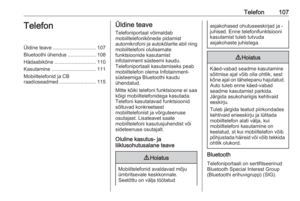 107
107 108
108 109
109 110
110 111
111 112
112 113
113 114
114 115
115 116
116 117
117 118
118![OPEL ZAFIRA C 2017 Infotainment-süsteemi juhend (in Estonian) Raadio25automaatselt järgmise
liiklusinfoteenusega jaama
otsing.
● Kui leitakse raadio liiklusinfoteenust osutav jaam,
kuvatakse näidikul sümbol [TP].
Liiklusteadete helitugevus
Liiklusteadete h OPEL ZAFIRA C 2017 Infotainment-süsteemi juhend (in Estonian) Raadio25automaatselt järgmise
liiklusinfoteenusega jaama
otsing.
● Kui leitakse raadio liiklusinfoteenust osutav jaam,
kuvatakse näidikul sümbol [TP].
Liiklusteadete helitugevus
Liiklusteadete h](/manual-img/37/23596/w960_23596-24.png)






